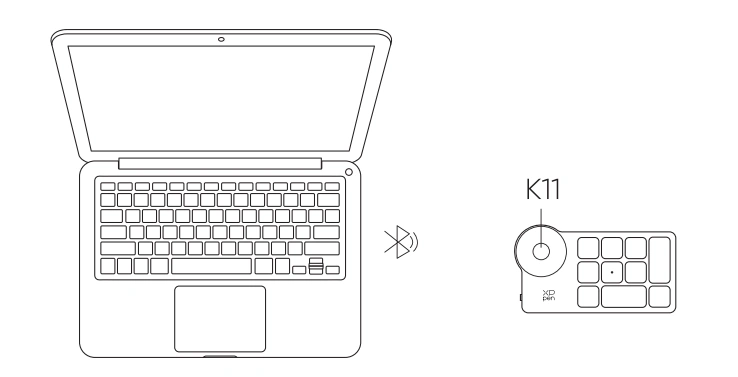wyświetlaczem graficznym XPPen Artist Pro 19 (drugiej generacji)
Podłącz ekran graficzny do komputera za pomocą kabla USB-C – USB-C. W przypadku, gdy ekran graficzny się nie zaświeci, to podłącz ekran graficzny do zasilacza za pomocą innego kabla USB-C do USB-C.
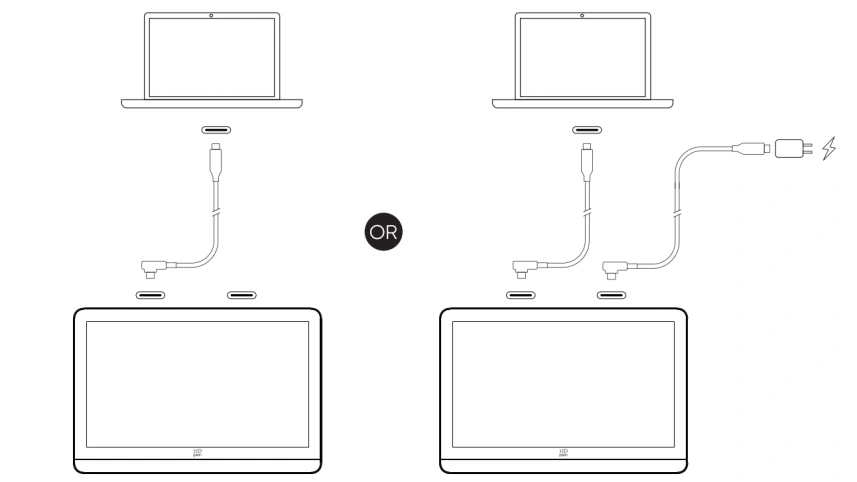
1) Podłącz do komputera za pomocą kabla 3 w 1
Użyj kabla 3 w 1, podłącz ekran graficzny do komputera za pomocą kabla HDMI i portu USB-A.
2) Podłącz do zasilania za pomocą kabla USB-C do USB-C
Opcja 1: Użyj kabla USB-C do USB-C, aby podłączyć port zasilania USB-C kabla 3 w 1 i zasilacz PD.
Opcja 2: Użyj kabla USB-C do USB-C, aby podłączyć do innego portu USB-C ekranu graficznego i zasilacz PD.
* W przypadku, gdy Twój komputer jest wyposażony w wiele interfejsów HDMI/DP, to proszę podłączyć do interfejsu niezależnej karty graficznej.
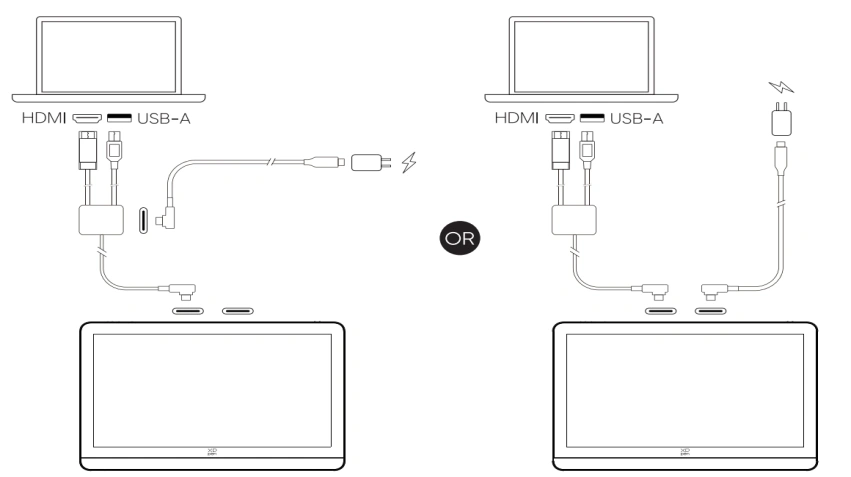
1) Podłącz ekran graficzny bezpośrednio do urządzenia z systemem Android za pomocą kabla USB-C do USB-C.
2) Podłącz ekran graficzny do zasilacza za pomocą kabla USB-C do USB-C.
* zapoznaj się z informacjami na oficjalnej stronie internetowej XPPen, aby sprawdzić, które modele telefonów/tabletów z systemem Android są kompatybilne.
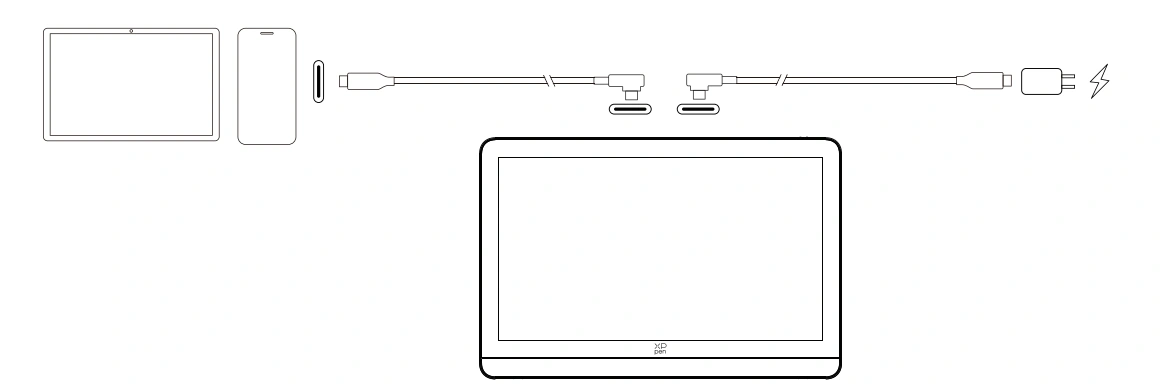
Podłącz bezprzewodowy pilot z przyciskami ekspresowymi do Twojego komputera przy użyciu przewodu USB-C do USB-A.
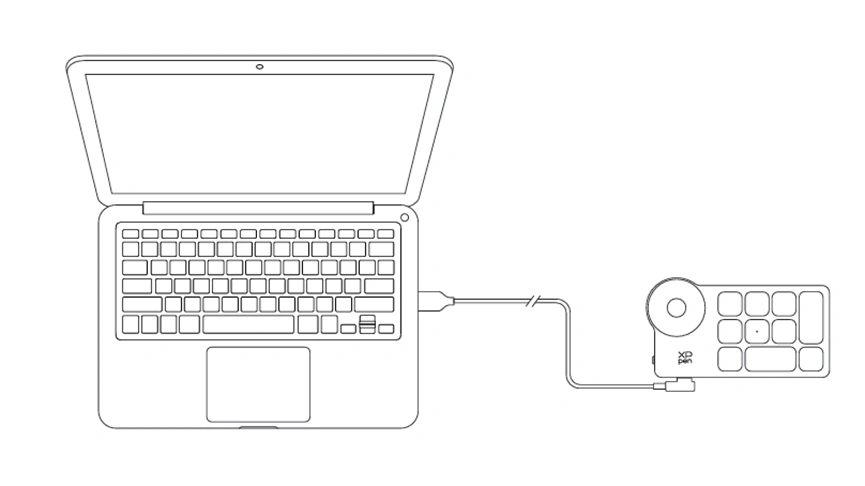
Podłącz odbiornik Bluetooth do komputera i przesuń suwak zasilania z nieprzerwanie świecącą lampką kontrolną na niebiesko. Niebieska lampka kontrolna wyłączy się po 30 sekundach.
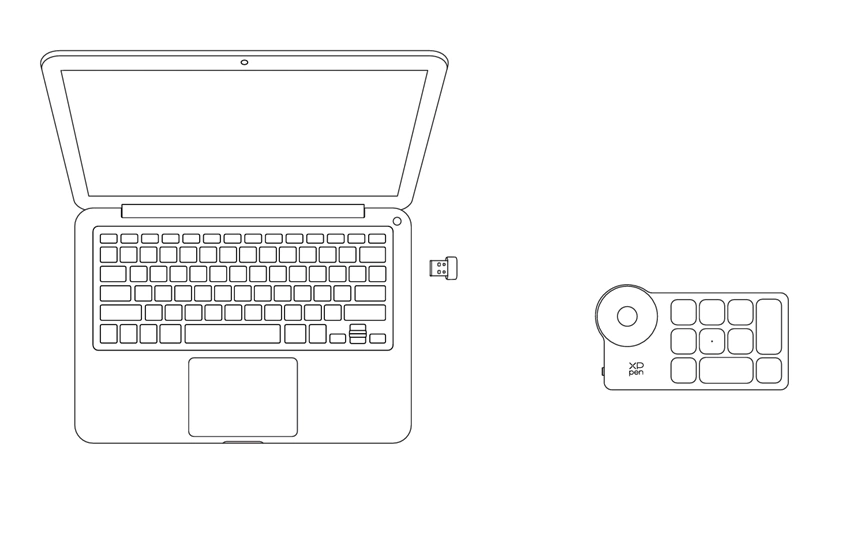
1) Przełącz przełącznik zasilania, a niebieska lampka kontrolna będzie powoli migać. Następnie naciśnij i przytrzymaj skrót klawiszowy K11 przez 6 sekund, aby wejść w tryb parowania Bluetooth, a niebieska lampka kontrolna zacznie szybko migać.
2) Włącz Bluetooth na komputerze, dodaj urządzenie Bluetooth, wyszukaj pilot z przyciskami ekspresowymi i zakończ parowanie Bluetooth klikając nazwę urządzenia, gdy niebieska lampka kontrolna zawsze się świeci. Lampka kontrolna zostanie wyłączona po upływie 30 sekund.
3) Ponownie przełącz przełącznik zasilania, aby wyłączyć urządzenie.